iOS13は、iPhoneにおける最新のオペレーティングシステムです。正式版を待ちきれず、iOS13ベータ版をインストールした人も居るでしょう。しかし、ベータ版であるため、いくつかの不具合やバグが報告されています。本記事では、iOS13ベータ版に関する情報やアンイントールの実行方法などに付いて紹介します。
iOS13ベータ版のメリットと不具合、バグ情報
iOS13ベータは、iOS12に対して様々な差別化がされ話題となりました。その機能の一部を紹介すると、まず挙げられる機能は「ダークモード」です。この機能は画面に表示される画像を、自動的に黒基調の配色に切り替える機能で画面が見やすくなる上、バッテリーの節約にもなります。他の搭載機能としては「クイックパス」です。この機能は、キーボード入力をスピーディーにし、文字入力が楽しくなる機能です。写真表示に関してもリニューアルされました。画面に写真のサムネイルを表示させると、写真のコンテンツにより自動的に、サムネイルを大きくしたり小さくしたりして、魅力的な写真を見つけやすくなりました。
iOSベータ版ではいくつかのバグや不具合が報告されています。その中の一つに、電池の減りが早いとうものがあります。この問題については設定・バッテリー・低電力モードを選択する事で改善します。また、iOSベータ版を導入したところ、LINEやTwitterなどのアプリが動かなくなるという不具合も発生しました。この場合は、アプリを最新版にアップデートする事で改善することがあります。なお、メールでの不具合も多発しています。この場合は、アプリの再起動や端末の再起動で改善されることがあります。
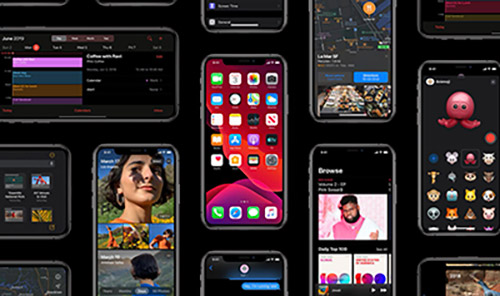
iOS13ベータ版をアンインストール、iOS13をインストールする方法
iOS13ベータ版を導入して、上記のようなトラブルに見舞われる人もいるでしょう。そんな場合はiOS12にダウングレードを実行するか、バグ対策が実施された最新のiOS13にアップグレードするのが得策です。安定した動作を取り戻したい場合は、iOS12へOSを変更するのが良いでしょう。その作業は比較的容易です。
「Apple Developer Program」にログインして、iOS12を見つけてViewAllを実行します。その後自分の端末に合ったリストアイメージを選んで保存します。パソコンに端末を接続して、iTunesを起動しましょう。Macではオプションキー、Windowsではシフトキーを押しながら「アップデート確認」をクリックします。ファイル選択画面が表示される為、ダウンロードしたリストアイメージを選択し、アップデートを選択します。
iOS13ベータ版を利用している人も、正式リリースされたiOS13をインストールしたいと考えている人も多いでしょう。最新のiOSをインストールする際には、あらかじめ自分のiPhoneが対応機種になっているか確認します。対応している機種はiPhone6以降のモデルです。iOS13にアップデートするためには、iPhoneのホーム画面から設定を選択して、一般を選択します。するとソフトウェアアップデートが表示されますので、「今すぐアップデート」を選択するとインストールが始まります。
iOS変更の際にはバックアップが大切
iOSをアップグレードしたりダウングレードしたりする際には、データが消失しまう危険性もゼロではありません。iOSを変更する前に、パソコンにより端末データをバックアップをしておくことが大切です。バックアップ可能なソフトウエアとしては、アップル社純正の「iTunes」が存在しますがiTunesではバックアップする時に写真データは保存不可能です。もっと使い易く全てのデータを完璧に保存出来るツールとして「dr.fone-スマホデータバックアップ」が有ります。
紹介してきたように、iOS13ベータ版は画期的な新機能を有してはいますが、バグや不具合などもいくつか報告されています。iOS13ベータ版の不具合を解消するために、紹介した方法で、iOS12へのダウングレードや、正式なiOS13へのアップグレードをしてみてはいかがでしょうか。その際には、iTunesやdr.fone-iPhoneを利用してデータをバックアップすることが大切です。
「dr.fone-スマホデータバックアップ」でデータをバックアップする方法
Step 1. iOSデバイスをPCに接続します。
iOSデバイスをPCに接続後、メイン画面の「スマホデータバックアップ」機能を選択します。
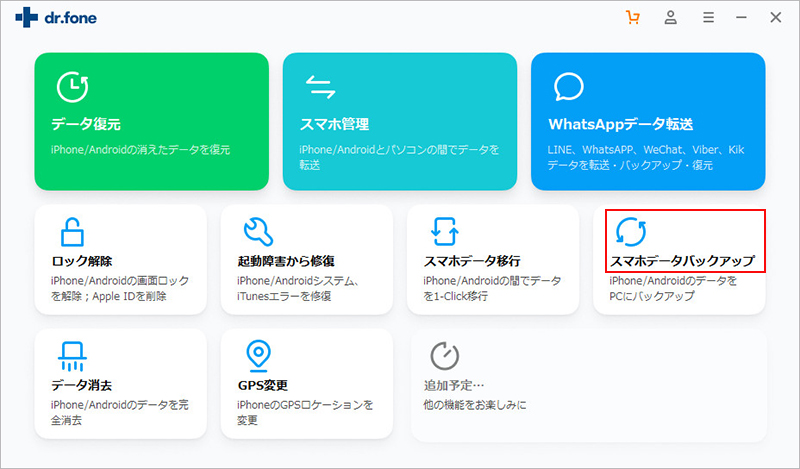
iOSデバイスの場合、dr.foneは、iPhone・iPad・iPod Touch上ほとんどのデータをバックアップすることができます。ここでは、「バックアップ」を選択します。
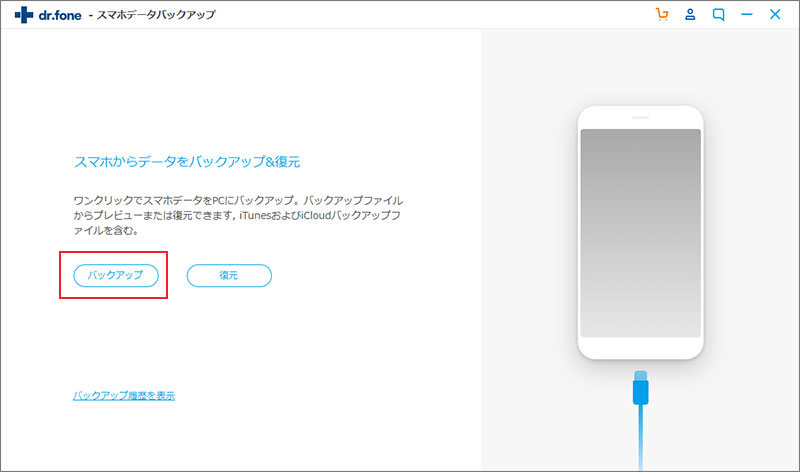
Step 2. バックアップしたいデータのタイプを選択します。
パソコンにバックアップしたいデータのタイプを選択してください。「全てを選ぶ」を選択すると、データを全部パソコンにバックアップ保存します。
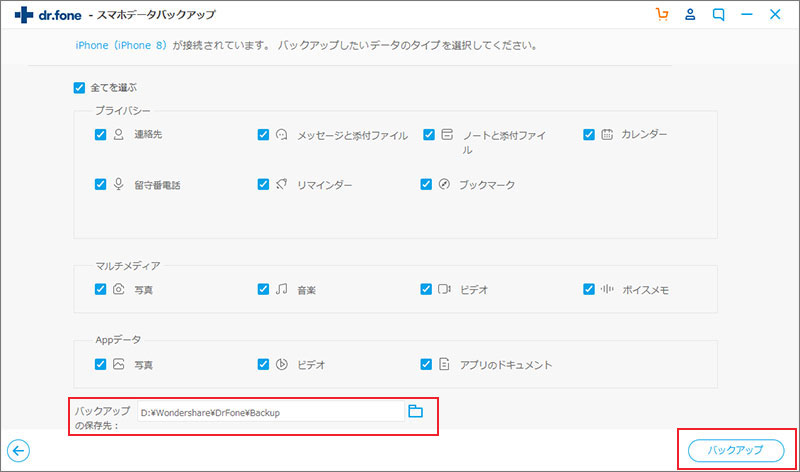
「バックアップ」をクリックすると、iPhone・iPad・iPod Touch上のデータをバックアップし始めます。
Step 3. データをバックアップします。
すると、データのバックアップが開始します。
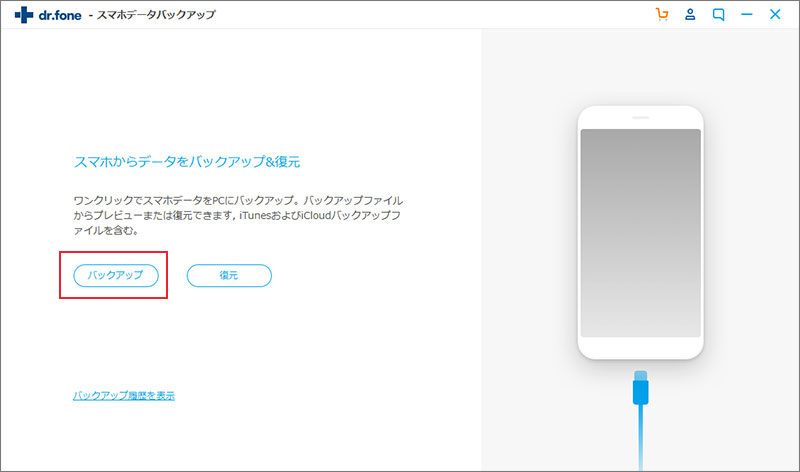

dr.fone-スマホデータバックアップと復元
iPhoneバックアップ復元ソフト
- 3つの復元モードでiPhone・iPad・iPod Touchの消えたデータを簡単に復元!
- iOS13へアップデートする前に、データをバックアップ。
- iOS13へアップデート途中に起こる起動しない不具合を修復。
- 対応モデルはiPhone・iPad ・iPod touch全機種
- 最新のiPhone 11/Pro/Pro MaxやiOS 13に完全対応!




藤原 弘子
編集長